💡 Props로 컴포넌트에 값에 접근하고, memo를 이용해 변하는 것만 리렌더링 되게끔 하는 것을 구현하는 방법을 공부해보자!
🔴 공부하기 위한 초기 셋팅
<!DOCTYPE html>
<html>
<body>
<div id="root"></div>
</body>
<!-- React JS는 어플리케이션이 아주 interactive하도록 만들어주는 library
-> 엔진, interactive한 UI만들게 해줌
-->
<script crossorigin src="https://unpkg.com/react@17/umd/react.production.min.js"></script>
<!-- React-dom은 library또는 package인데, 모든 react element들을 HTML body에 둘 수 있도록 해줌 -->
<script crossorigin src="https://unpkg.com/react-dom@17/umd/react-dom.production.min.js"></script>
<!-- jsx를 browser가 읽을 수 있게 babel을 이용해서 변환 -->
<script src="https://unpkg.com/@babel/standalone/babel.min.js"></script>
<script type="text/babel">
const root = document.getElementById('root');
function App() {
return <div></div>
}
ReactDOM.render(<App />, root);
</script>
</html>🟠 중복되는 것을 여러번 쓰면 귀찮아~!
function SaveBtn() {
return (
<button style={{
backgroundColor: "tomato",
color: "white",
padding: "10px 20px",
border: 0,
borderRadius: 10,
}}>Save Changes</button>
);
}
function ConfirmBtn() {
return (
<button style={{
backgroundColor: "tomato",
color: "white",
padding: "10px 20px",
border: 0,
borderRadius: 10,
}}>Confirm</button>
);
}
function App() {
return (
<div>
<SaveBtn />
<ConfirmBtn />
</div>
)
}style을 속성을 두 버튼 다 주절 주절 쓰면 코드의 가독성도 떨어지고, 이런 것들이 많아지면 나중에 파일의 크기도 커질 위험이 있다. 또한 내가 오타 등의 오류를 행할 수 있고, 유지보수가 어렵다.- 캡슐화와 추상화를 시켜야한다.
🟡 커스텀 컴포넌트
🟤 커스텀한 속성값 가져오는 방법
function Btn(props) {
console.log(props);
return (
<button style={{
backgroundColor: "tomato",
color: "white",
padding: "10px 20px",
border: 0,
borderRadius: 10,
}}>
{props.banana}
</button>
);
}
function App() {
return (
<div>
<Btn banana="Save Changes" x={false} />
<Btn banana="Continue" y={7} />
</div>
)
}Btn이라는 함수로 캡슐화, 추상화 시켜주었다.- 둘 버튼의 텍스트가 달랐는데, 커스텀 속성을 적용해서
banana에 값을 넣어서 그 값을 읽어주는 방식으로 했다. - props 값을 바로 불러 올 수 있는 더 간단한 방법
🟤 더 간단하게
function Btn({banana}) {
// console.log(props);
return (
<button style={{
backgroundColor: "tomato",
color: "white",
padding: "10px 20px",
border: 0,
borderRadius: 10,
}}>
{banana}
</button>
);
}banana는 객체라서 객체를 바로 불러와준다.{banana}이런식으로 적어주면 된다.
🟤 속성을 여러개, 인자로 가져오면된다.
function Btn({banana, big}) {
console.log({banana, big});
return (
<button style={{
backgroundColor: "tomato",
color: "white",
padding: "10px 20px",
border: 0,
borderRadius: 10,
}}>
{banana}
</button>
);
}
function App() {
return (
<div>
<Btn banana="Save Changes" x={false} big={true} />
<Btn banana="Continue" y={7} />
</div>
)
}- 파라미터로 커스텀 속성을 다 가져올 수 있다.
🟤 폰트도 삼항연산자로 변경 가능
function Btn({banana, big}) {
console.log(banana, big);
return (
<button style={{
backgroundColor: "tomato",
color: "white",
padding: "10px 20px",
border: 0,
borderRadius: 10,
fontSize: big ? 18 : 12,
}}>
{banana}
</button>
);
}
function App() {
return (
<div>
<Btn banana="Save Changes" x={false} big={true} />
<Btn banana="Continue" y={7} big={false} />
</div>
)
}big이라는 커스텀 속성으로big이true면 18px /false면 12px 이런 식으로도 작성 가능
🟢 커스텀 컴포넌트에 이벤트 리스너
function Btn({text, onClick}) {
return (
<button
onClick={onClick}
style={{
backgroundColor: "tomato",
color: "white",
padding: "10px 20px",
border: 0,
borderRadius: 10,
cursor:'pointer',
}}>
{text}
</button>
);
}
function App() {
const [value, setValue] = React.useState("Save Changes");
const changeValue = () => setValue('Revert Changes')
return (
<div>
{
// 커스텀 컴포넌트에 들어가는 onClick은 이벤트 리스너가 아니다! 그냥 prop
// Btn 함수 안에 button 태그안에 들어가는 것이 이벤트 리스너이다.
}
<Btn text={value} onClick={changeValue} />
<Btn text="Continue" />
</div>
)
}Btn함수에 들어가 있는onClick이 진짜 이벤트 리스너이고, 커스텀 컴포넌트에 있는onClick은 그냥 props이다.
🔵 memo로 리렌더링
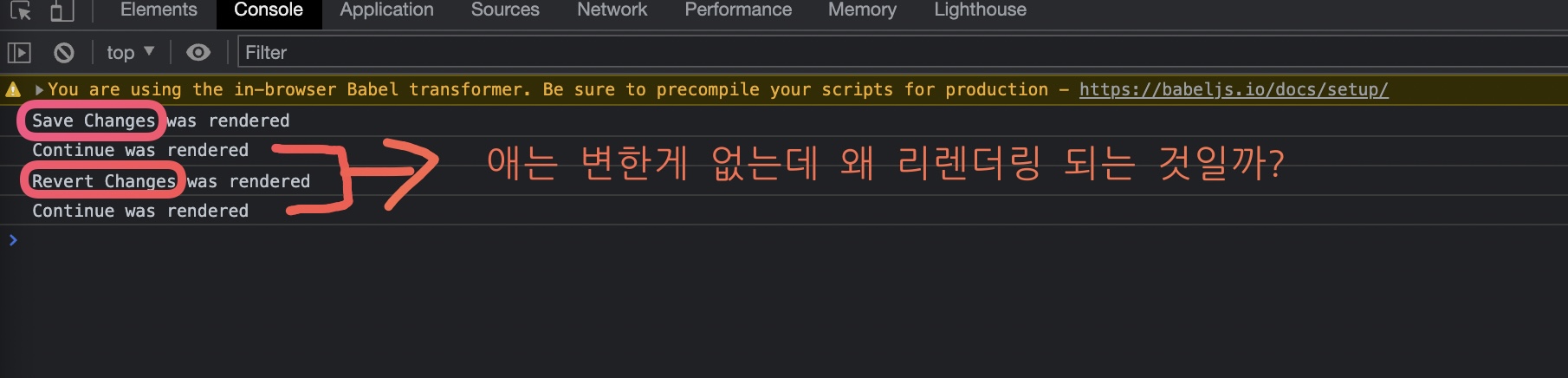
<Btn text="Continue" />는 리렌더링 안되어도 되는데 리렌더링이 같이 되어버린다. 만약 코드가 길어지면 리렌더링 굳이 하지 않아도 되는데 리렌더링 하면 안좋다.
function Btn({ text, onClick }) {
console.log(text, 'was rendered');
return (
<button
onClick={onClick}
style={{
backgroundColor: "tomato",
color: "white",
padding: "10px 20px",
border: 0,
borderRadius: 10,
cursor: 'pointer',
}}>
{text}
</button>
);
}
const MemorizedBtn = React.memo(Btn);
function App() {
const [value, setValue] = React.useState("Save Changes");
const changeValue = () => setValue('Revert Changes')
return (
<div>
<MemorizedBtn text={value} onClick={changeValue} />
{
// props가 변하지 않으면 리렌더링 안되게 할 수 있다.
// 하지만 props값이 바뀌면 리렌더링 해줘야한다.
// 리렌더링 해야할 컴포넌트가 많아지면 이렇게 변화된 것만 리렌더링 되게끔 해줘야한다.
}
<MemorizedBtn text="Continue" />
</div>
)
}const MemorizedBtn = React.memo(Btn);작성해주고, 커스텀 컴포넌트의 이름을 변경해준다.
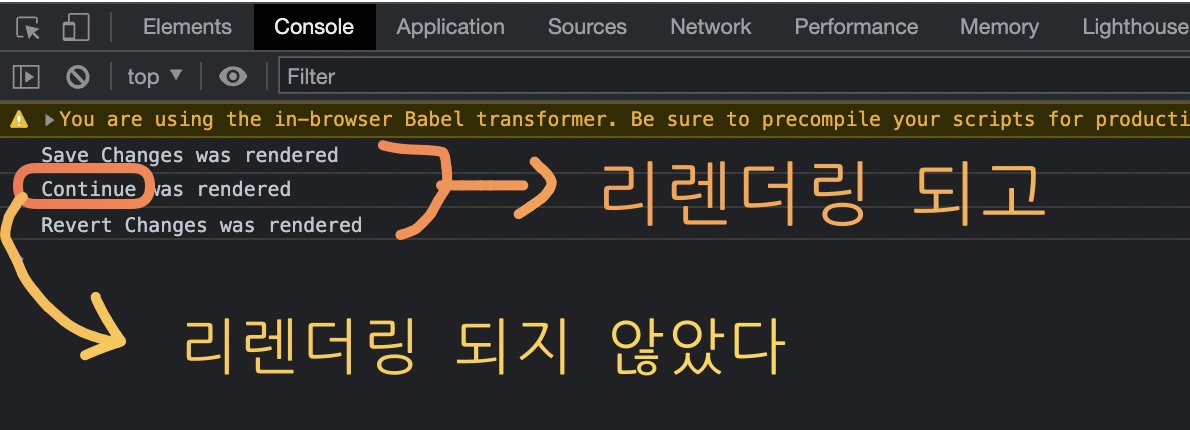
🟣 타입 오류를 잡아내기
- 같이 일하는 사람이 많아 질 수록, 나만 코드를 작성하는 것이 아니기 때문에, 또 실수를 할 수 있기 때문에 오류를 검사할 수 있는 코드를 작성하는 것도 중요하다.
🟤 오류 발생
function App() {
const [value, setValue] = React.useState("Save Changes");
const changeValue = () => setValue('Revert Changes')
return (
<div>
<MemorizedBtn text={value} fontSize={30} />
{
// 아래 문장은 문법 상에 문제는 없지만, 의미상의 문제가 있다.
// 화면에는 오류 없이 보여지지만 오류인 것이다.
// 오류를 확인할 수 있는 코드를 만들면 좋을 것 같다.
}
<MemorizedBtn text={14} fontSize={"Continue"} />
</div>
)
}- 문법적으로는 문제가 없지만, 의미적으로 문제가 있다. text에 숫자가 들어가고, 폰트 사이즈에 string이 들어갔다.
🟤 오류가 생기면 경고문구 발생해주기
- PropTypes와 함께 하는 타입 검사
- cdnjs 파일 링크
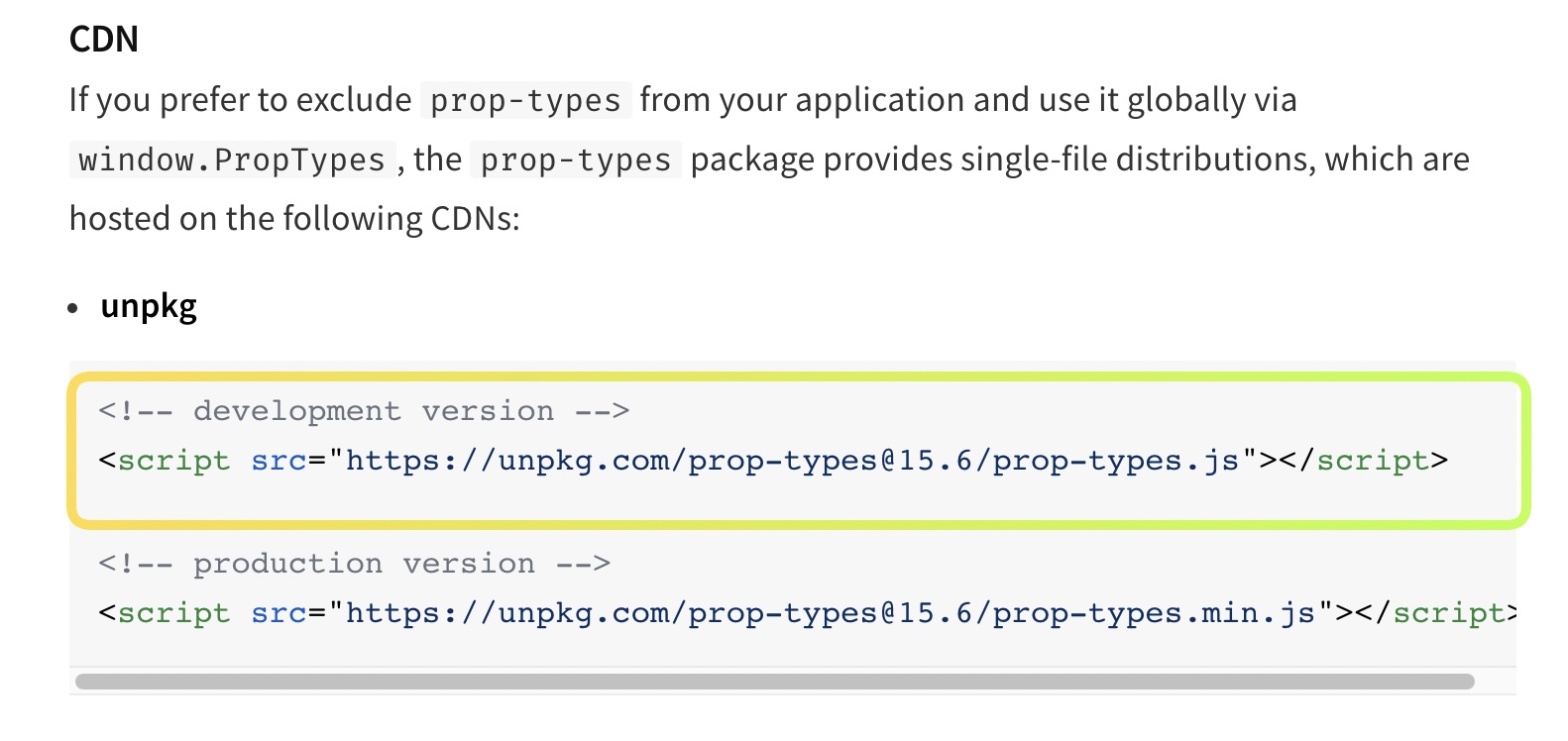
- 타입 오류를 검사해준다.
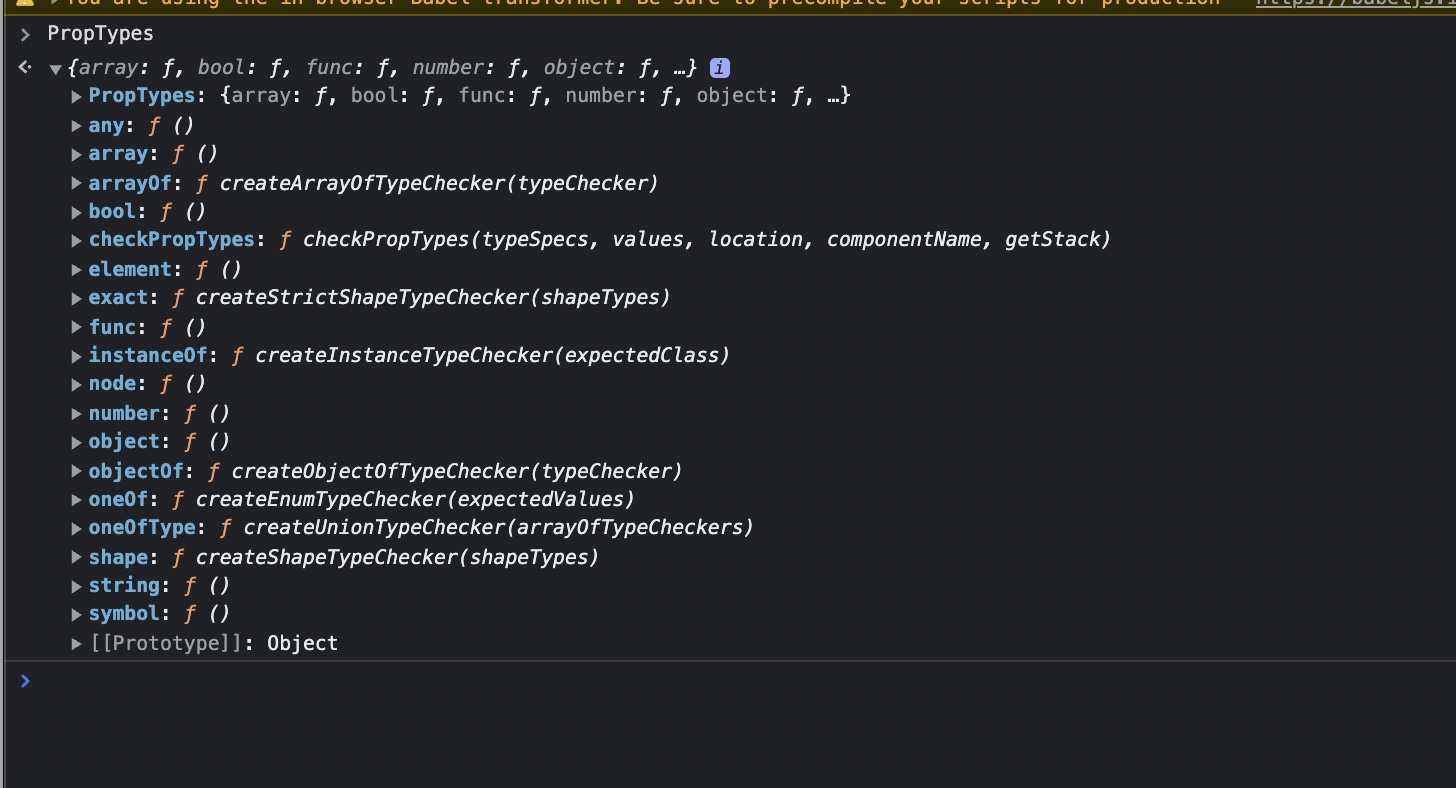
- 리액트 스크립트 파일도
development.js로 바꿔줘야 한다.
<script crossorigin src="https://unpkg.com/react@17.0.2/umd/react.development.js"></script>🟤 PropTypes 작성
function Btn({ text, fontSize }) {
return (
<button
style={{
backgroundColor: "tomato",
color: "white",
padding: "10px 20px",
border: 0,
borderRadius: 10,
cursor: 'pointer',
fontSize,
}}>
{text}
</button>
);
}
Btn.propTypes = {
text: PropTypes.string,
fontSize: PropTypes.number,
};
function App() {
const [value, setValue] = React.useState("Save Changes");
const changeValue = () => setValue('Revert Changes')
return (
<div>
<Btn text={value} fontSize={30} />
<Btn text={14} fontSize={"Continue"} />
</div>
)
}text는string,fontSize는number로 지정해줬다.- 안지키면 이렇게 경고(오류)가 뜬다

- 수정해주었더니 경고가 사라진다.
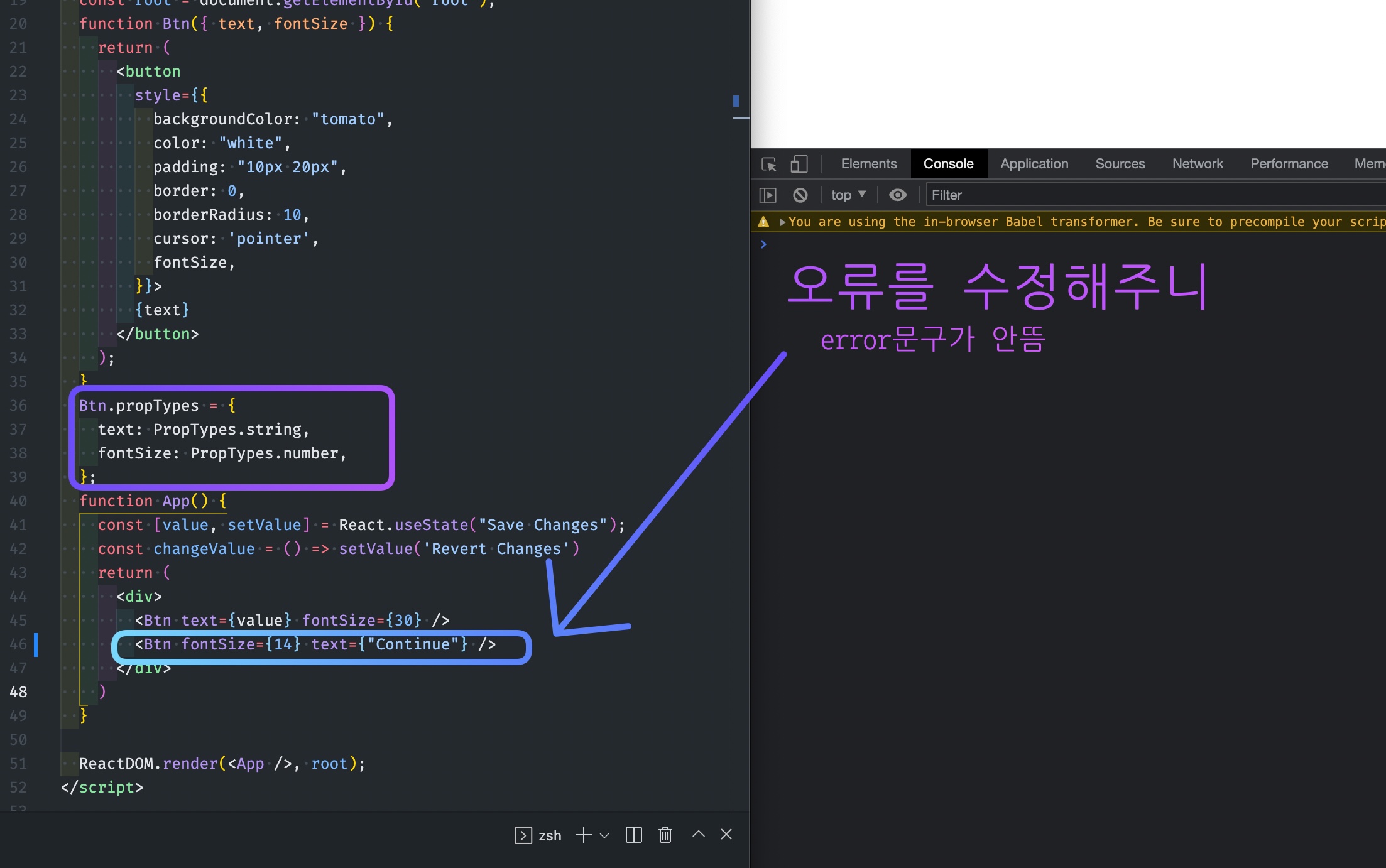
🟤 .isRequired 속성
- 진짜 꼭 있어야 하는 속성은 뒤에
.isRequired를 작성해준다.
Btn.propTypes = {
text: PropTypes.string.isRequired,
fontSize: PropTypes.number,
};
function App() {
const [value, setValue] = React.useState("Save Changes");
const changeValue = () => setValue('Revert Changes')
return (
<div>
<Btn text={value} fontSize={30} />
<Btn fontSize={14} />
</div>
)
}.isRequired를 작성해 준 속성이 없으면 경고 문구가 뜬다.
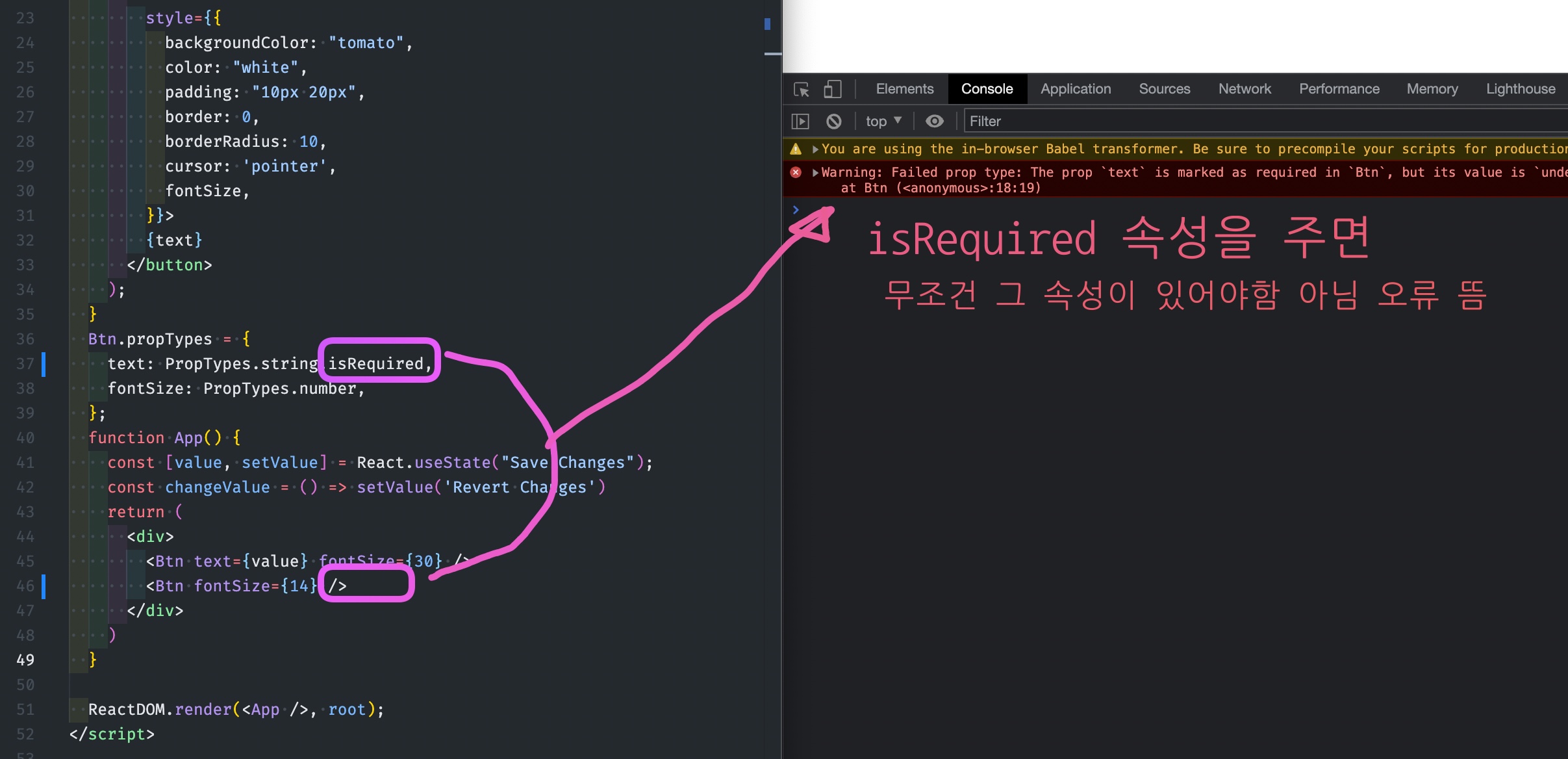
⚪️ 폰트 기본 값 정해놓기 (JS기능)
function Btn({ text, fontSize = 12 }) {
return (
<button
style={{
backgroundColor: "tomato",
color: "white",
padding: "10px 20px",
border: 0,
borderRadius: 10,
cursor: 'pointer',
fontSize,
}}>
{text}
</button>
);
}
Btn.propTypes = {
text: PropTypes.string.isRequired,
fontSize: PropTypes.number,
};
function App() {
const [value, setValue] = React.useState("Save Changes");
const changeValue = () => setValue('Revert Changes')
return (
<div>
<Btn text={value} fontSize={30} />
<Btn text={'Continue'} />
</div>
)
}{ text, fontSize = 12 }이렇게 작성해 주면, 폰트 사이즈 속성이 없으면 자동으로 12px이 적용이된다.
